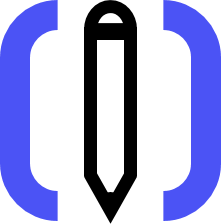🤓 Schnell-Einstieg-Videos Kategorie: Anleitungen.
Selber keine Lust, Zeit oder Muße sich mit propform.io zu beschäftigen? Jetzt Einrichtungspaket von Santino Giese entdecken.
---
Mit dieser kurzen Video-Reihe lernst du, wie du mit propform.io selber Webformular erstellst, die per API an onOffice angeschlossen sind.
0. onOffice API-Benutzer verbinden
In diesem Video zeige ich dir, wie du
- einen onOffice-API-Benutzer anlegst & welche Rechte du diesem in onOffice geben solltest
- API Token und Secret bei propform.io hinterlegst,
- dem API-Benutzer in onOffice eine E-Mail-Adresse zuordnest,
- die zugeordnete E-Mail-Adresse bei propform.io einträgst.
1. Erstes Formular erstellen
Wir erstellen ein erstes Formular mit Immobilien- und Adressfeldern. Außerdem zeige ich dir, wie du eine Verknüpfung zwischen Adresse und Immobilie herstellst (z.B. Eigentümer, Mieter, Käufer etc.). Zum Schluss stellen wir das Formular auf ein Multi-Step-Formular um.
2. Formular & Felder bearbeiten
Bevor wir uns im nächsten Video mit Aktivitäten, Aufgaben und E-Mails beschäftigen, zeige ich dir noch einige Feld- und Formulareinstellungen. Zum Beispiel, wie du Datei-Upload-Felder zum Formular hinzufügst, die Beschriftung änderst oder Felder nebeneinander statt untereinander anzeigst.
3. Aktivität schreiben, Aufgabe erstellen & E-Mails versenden nach Formularabsendung
Wir konfigurieren das Formular so, dass nach Formularabsendung eine Aktivität, Aufgabe und E-Mail geschrieben wird.
4. Immobilien und Adressen mit Formularen bearbeiten
Mit Formularen können nicht nur neue Immobilien- und Adressdatensätze in onOffice angelegt werden, sondern auch bereits existierende bearbeitet werden. Mit URL-Parametern, die an den Formularlink angehangen werden, und der UUID des Adress- und/oder Immobiliendatensatzes kannst du onOffice-Datensätze in das Formular laden, um diese mit dem Formular abzuändern. Außerdem zeige ich dir, wie du Formularlinks per E-Mail an Kunden oder Kollegen verschickt oder in deiner onOffice Address- oder Immobilienmaske als Link-Feld hinterlegst.
5. Formulare verketten
Da wir nun wissen, wie bereits existierende Datensätze in ein Formular geladen werden, können wir Formulare hintereinander verketten.
6. Formulare per iFrame auf der eigenen Internetseite einbetten
Formulare lassen sich auch als iFrame in deine eigene Internetseite einbinden. In diesem Video zeige ich dir, wie dies zum Beispiel mit einer Wordpress-Webseite funktioniert.
7. Formular stylen
Wir hübschen das Formular auf, indem wir ein Hintergrundbild hinzufügen, ein Logo und Favicon einfügen und die mit Transparenz und Unschärfe arbeiten.
8. Formular automatisch absenden (Linktracker & One-Click-Aktionen)
Ich zeige euch, wie wir mit einem Klick auf einen Formularlink Werte in onOffice-Datensätzen umstellen oder Aktivitäten erstellen. Hierzu stellen wir das Formular auf Auto-Absenden und nutzen die Funktion "Erzwungene Werte" für Felder.
9. Unterschrift-Feld zum Formular hinzufügen
Man kann onOffice-Datei-Felder im Formular als Unterschrift-Felder hinzufügen. Statt eines Datei-Upload-FElds wird dann ein Unterschriften-Pad angezeigt. Die Unterschrift wird als PNG im onOffice-Feld gespeichert. Über das Makro _dateipfadAdressfeld bzw. _dateipfadObjektfeld kann man die Unterschrift in onOffice PDF-Vorlagen einfügen, um Dokumente mit eingefügter Unterschrift zu erstellen - z.B. Mieterselbstauskunft, Notarbeauftragung etc.
10. KI-Texte mit propform und chatGPT erstellen
Mit propform.io lässt sich auch chatGPT nutzen, sodass Formular auch als KI-Text-Generatoren genutzt werden können. In den Formulareinstellungen steht die Auswahl "KI-Text erstellen" zur Auswahl. Im ersten Schritt wird der "Promp" bzw. die Anweisung der KI definiert und im zweeiten Schritt gibt man an, in welches Feld bei onOffice die Antwort gespeichert werden soll.
11. Dateien hochladen
12. Dateien herunterladen
13. Dateien erstellen
Viele Grüße,
Johannes
PS: Bei Fragen schreibt uns eine E-Mail an hello@propform.io oder ruft an 0163/64 18 132.